
Mis tahes programm on seotud teise Interneti kaudu või kohaliku võrgu kaudu. Selle jaoks kasutatakse spetsiaalseid sadamaid, tavaliselt TCP ja UDP protokolle. Uuri välja, millist kõikidest kättesaadavatest sadamatest kasutatakse praegu, st neid peetakse avatuks, see on võimalik operatsioonisüsteemis esitatud vahendite abil. Vaatame seda protseduuri üksikasjalikult näites Ubuntu jaotus.
Me vaatame avatud sadamaid Ubuntu
Ülesande täitmiseks pakume üles kasutama standardkonsooli ja täiendavaid kommunaalteenuseid, mis võimaldavad võrgu jälgimist. Isegi kogenematud kasutajad tegelevad meeskondadega, sest me anname igaühe selgituse. Pakume tutvuda kahe erineva kommunaalteenusega.1. meetod: LSOF
Utiliit nimega LSOF jälgib kõiki süsteemiühendusi ja kuvab üksikasjaliku teabe iga ekraanil. On vaja ainult nõuetekohase argumendi määramiseks, et saada huvitatud andmed.
- Alusta "Terminal" kaudu menüü või Ctrl + Alt + T.
- Sisestage Sudo LSOF -i käsk ja seejärel klõpsake nuppu ENTER.
- Määrake juurjuurdepääsu parool. Pange tähele, et kui see on määratud, sisestatakse tähemärgid, kuid neid ei kuvata konsoolis.
- Lõppude lõpuks, teil on nimekiri kõikidest ühendustest kõigi parameetritega.
- Kui ühenduste loend on suur, saate tulemuse filtreerida nii, et kasulikkus näitab ainult neid jooni, kus vajate sadamat. Seda tehakse Sudo LSOF-i sisendi kaudu GREP 20814, kus 20814 on vajaliku sadama arv.
- See jääb ainult avastatud tulemuste uurimiseks.
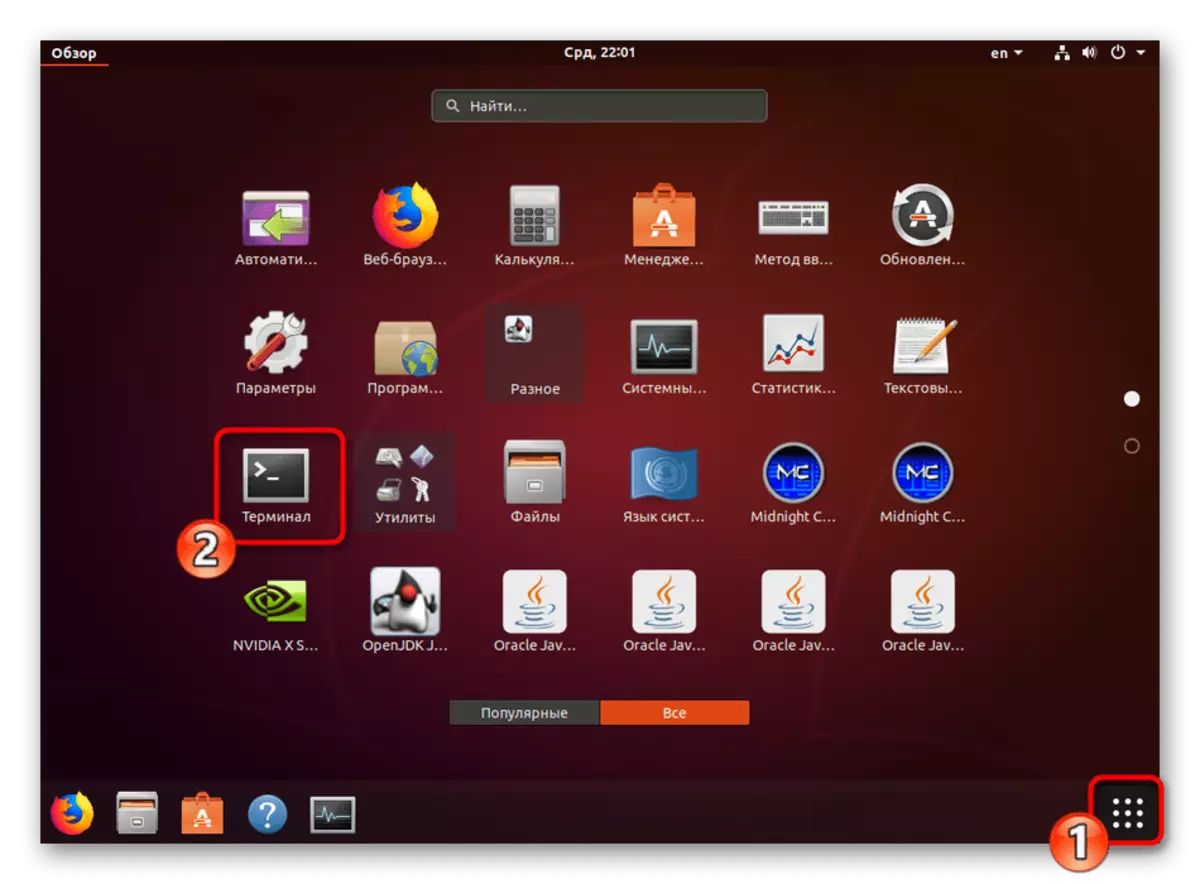
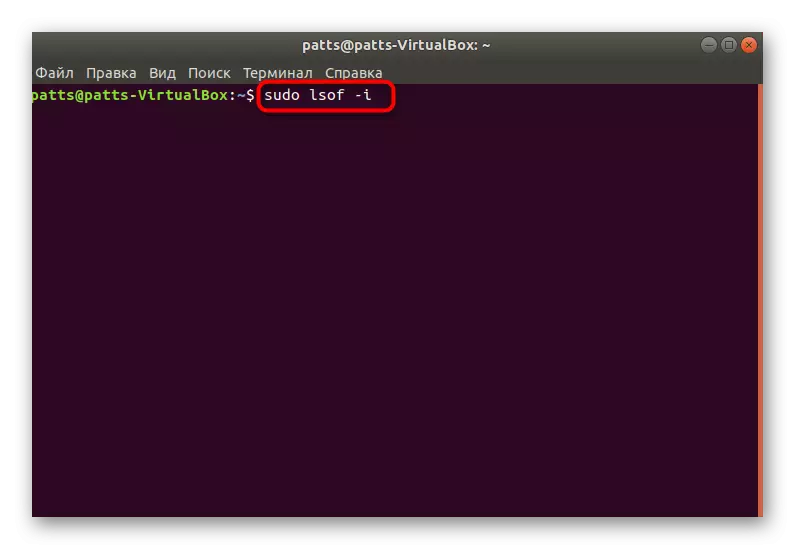
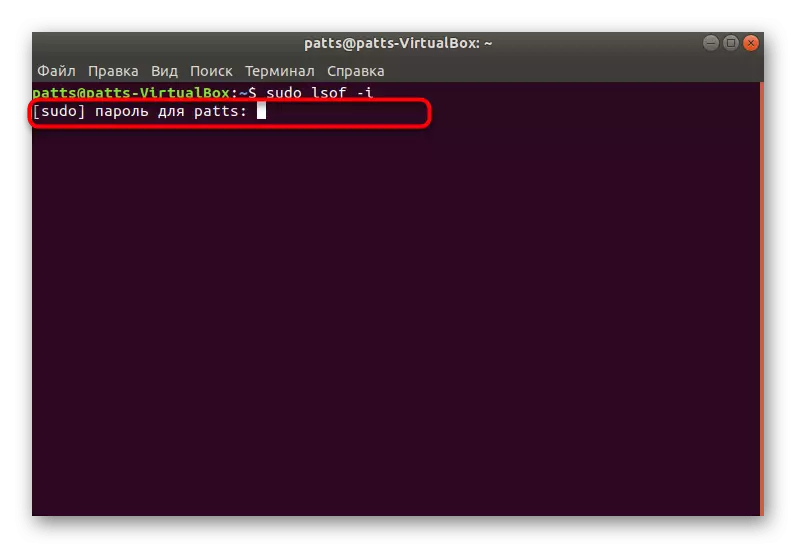


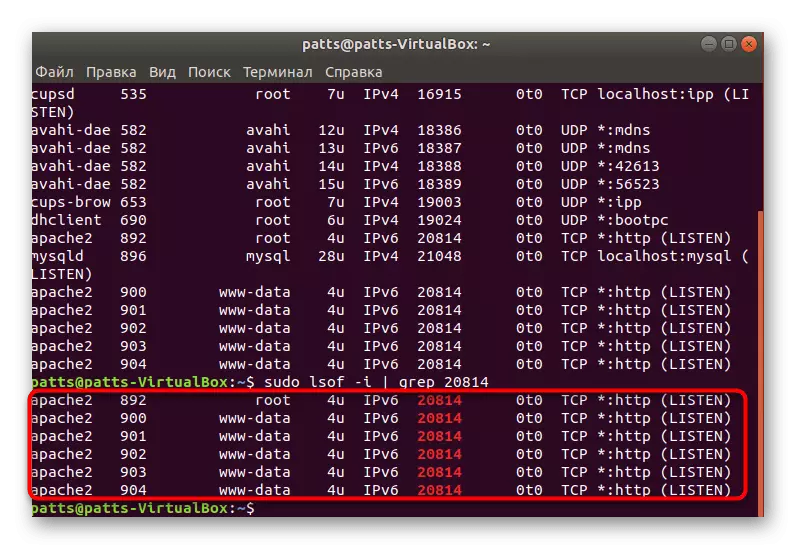
2. meetod: nmap
NMAP avalik tarkvara on võimeline toimima ka aktiivsete ühendite võrgu skaneerimisfunktsiooni, kuid see realiseeritakse veidi erinev. NMAP-l on graafilise liidesega versioon, kuid täna ei ole see meile kasulik, sest see ei ole täiesti asjakohane seda kasutada. Töötamine kasulikkus näeb välja selline:
- Käivitage konsooli ja paigaldage utiliit, sisestades Sudo Apt-Get Install NMAP.
- Ärge unustage sisestada juurdepääsu tagamiseks parooli.
- Kinnitage uute failide lisamine süsteemile.
- Nüüd, vajaliku teabe kuvamiseks kasutage NMAP Localhost Command.
- Kontrollige saadud andmeid avatud sadamate kohta.





Ülaltoodud juhend sobib sisemiste sadamate jaoks, kui olete huvitatud välistest, tuleks mõningaid muid meetmeid pidada:
- Uuri oma võrgu IP-aadressi ICANHAZIP võrguteenuse kaudu. Selleks sisestage WEGE -O - -Q ICANHAZIP.com ja seejärel klõpsake sisesta.
- Pea meeles oma võrgu aadressi.
- Pärast seda käivitage skaneerimine, sisestades NMAP ja teie IP-i.
- Kui te ei ole saanud mingeid tulemusi, siis kõik sadamad on suletud. Olemasoleva korral kuvatakse need terminalis.
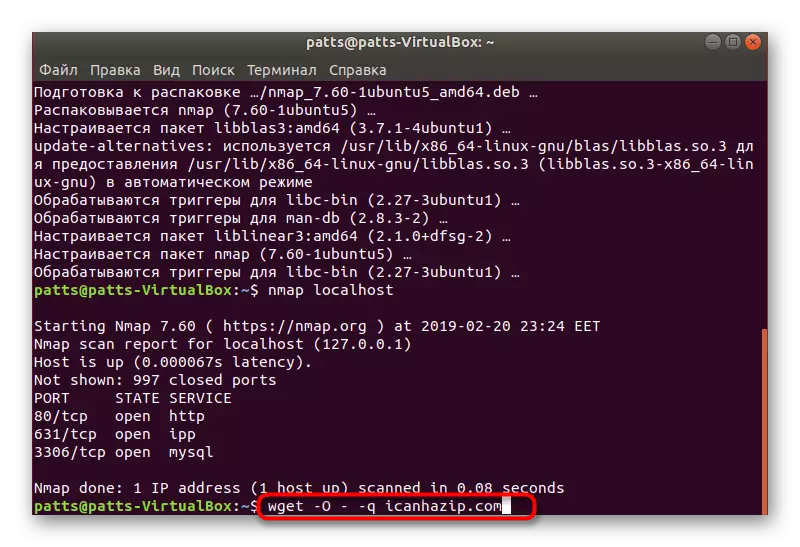
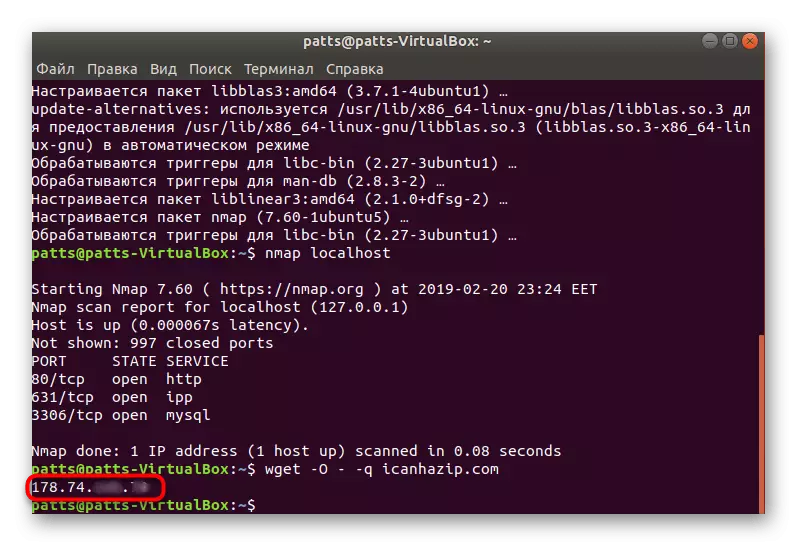
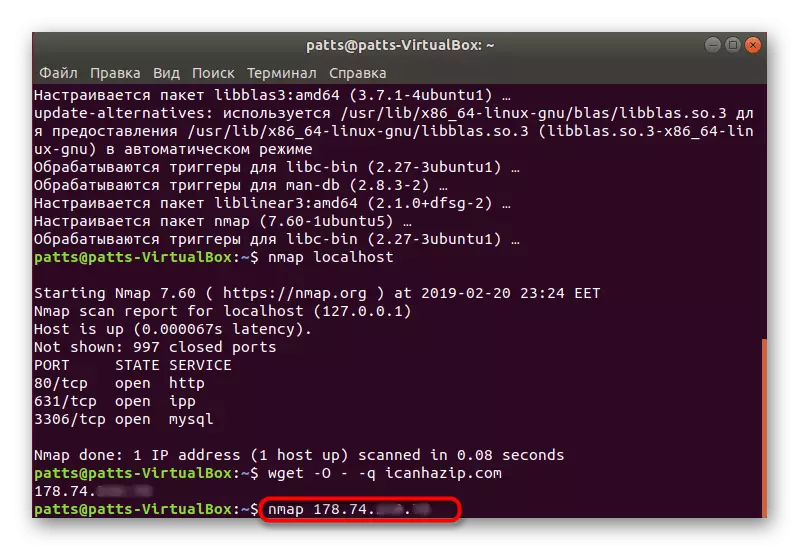

Me vaatasime kahte meetodit, sest igaüks neist otsib teavet nende algoritmide kohta. Samuti jääte valima kõige optimaalsema võimaluse ja jälgides võrku, et teada saada, millised sadamad on praegu avatud.
